Версията на Safari за iOS винаги е била мобилен браузър. Това е чудесно за смартфони, но не е най-доброто за таблет или хибридно изживяване като iPad. Това вече е коригирано в новата актуализация на софтуера на iPadOS.
Съдържание
- Свързани:
- Сърфиране, подобно на настолен компютър
- Множество нови клавишни комбинации на Safari на iPadOS
- Мениджър за изтегляне, който най-накрая работи
-
По-малки подобрения в лентата с инструменти на Safari
- Подобни публикации:
Свързани:
- Тези нови функции за многозадачност и UX в iPadOS ще повишат вашата производителност
- Как да преименувате документи с помощта на приложението Files на iOS 13 и iPadOS
- Къде е Camera Roll в iOS 13 и iPadOS?
- Новата функция Safari Download Manager в iOS 13 ще ви направи по-продуктивни
Apple направи няколко значителни промени в начина, по който работи Safari на iPadOS. Накратко, всички те ви позволяват да имате много повече от настолно изживяване при сърфиране на вашия iPad. Това е голяма работа, така че ето всички усъвършенствания, които можете да очаквате.
Сърфиране, подобно на настолен компютър
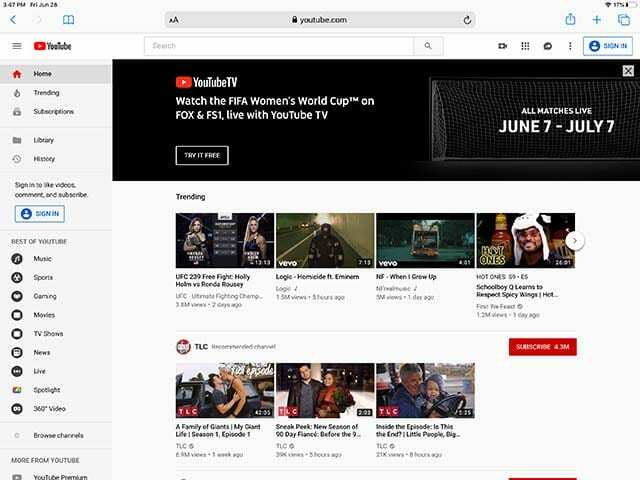
Safari на iPadOS няма да функционира повече като настолен браузър – той също така ще изглежда като настолен браузър за сайтовете, които посещавате.
Това е така, защото Safari вече ще се идентифицира като настолен браузър за уеб сървъри. По същество това трябва да означава, че всеки уебсайт, който посещавате, автоматично ще показва настолната, а не мобилната версия.
Звучи като малка и основна промяна - и е така. Но това означава напълно различно изживяване при сърфиране за потребителите.
От една страна, елиминира една от бариерите пред използването на iPad като заместител на компютъра. Отворете Gmail, Facebook или YouTube в iPadOS Safari и ще видите точно същите сайтове, които бихте направили, ако ги отворите на Mac.
Apple оптимизира своите входове в Safari за докосване. Това означава, че ще имате достъп до всички елементи на сайта с пръста си, както бихте направили с мишката (и с нова функция за достъпност в iPadOS, всъщност можете да използвате мишка).
И накрая, вместо да трябва изрично да „заявят уебсайт за настолен компютър“, потребителите на iPad ще направят обратното, ако решат.
Множество нови клавишни комбинации на Safari на iPadOS
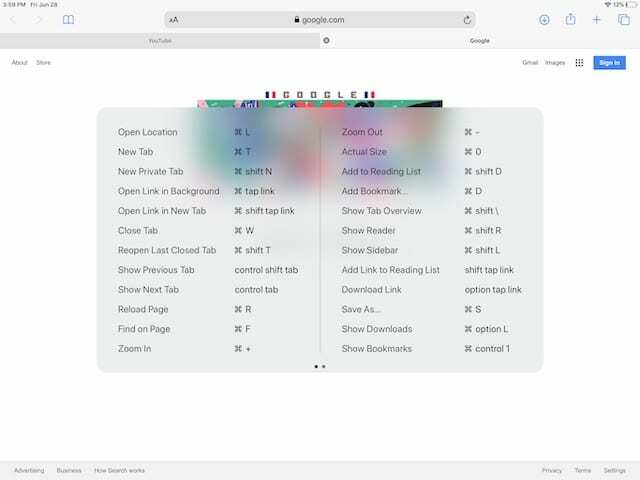
Опитните потребители често са големи фенове на клавишните комбинации. И за да изтъкне факта, че Safari на iPadOS по същество прилича на своя аналог в macOS, Apple добави множество клавишни комбинации към приложението.
Докато имате свързана външна клавиатура към вашия iPad, ще можете да се възползвате от клавишните комбинации. Това важи за собствените смарт клавиатури на Apple, както и за различни Bluetooth и кабелни опции на трети страни.
Подобно на macOS, клавишните комбинации лесно ще позволят на потребителите да навигират в уеб страници, да имат достъп до определени функции или просто да отварят нов раздел наистина бързо. Някои от тях разчитат само на клавиши, докато други комбинират клавиши с докосвания на екрана.
Въпреки че Apple казва, че има повече от 30 клавишни комбинации за използване в Safari на iPadOS, ето само извадка, за да започнете.
- Нов частен раздел: Команда + стрелка нагоре + N
- Отворете връзката във фонов режим: Command + Докоснете
- Използвайте избора за Търсене: Команда + E
- Отворете връзката в нов прозорец: Команда + опция + докосване
- Добавете връзка към списъка за четене: Стрелка нагоре + докосване
- Отворете връзката в нов раздел: Команда + стрелка нагоре + докосване
- Поставяне без форматиране: Command + Shift + Option + V
- Отхвърляне на уеб изглед в ап: Команда + W
- Увеличавам: Команда + плюс
- Отдалечавам: Команда + минус
- Запазете уеб страница: Команда + S
- Превключване на изтеглянията: Команда + опция
- Изтеглете файл от връзка: Опция + Докоснете
Мениджър за изтегляне, който най-накрая работи
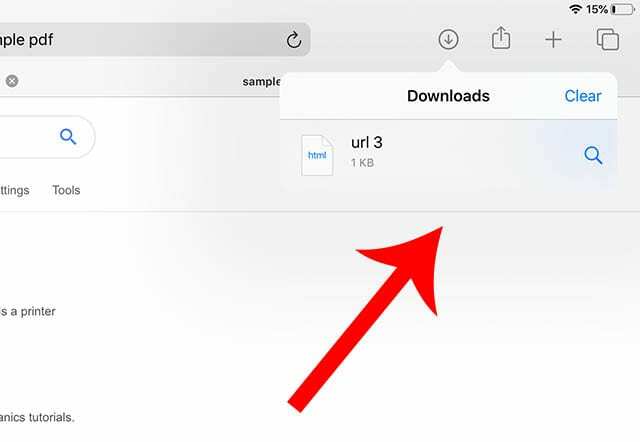
Липсата на мениджър за изтегляне и посредствена поддръжка за локално съхранявани данни са две неща, които сериозно пречат на iPad да стане замяна на лаптоп. Това вече не е така в iPadOS.
Safari вече има пълноправен мениджър за изтегляне. Ще го намерите в лентата с инструменти на Safari. Ако и вие сте потребител на Mac, ще изглежда смътно познато – което има смисъл, тъй като е нещо като клонинг на мениджъра за изтегляне на Safari за macOS.
- Новата функция Safari Download Manager в iOS 13 ще ви направи по-продуктивни
На практика мениджърът означава, че можете по-лесно да запазвате различни типове файлове на вашия iPad, без да е необходимо да работите с листа за споделяне. Просто изтеглете файл и той ще се насочи направо към папката Downloads.
Щракнете върху Download Manager, можете също да видите списък с вашите активни или скорошни изтегляния. Можете също да отмените по-големи изтегляния, които са в ход, като щракнете върху иконата X — ако промените решението си, можете да ги възобновите, като щракнете върху иконата за опресняване.
По подразбиране iPadOS ще изпраща файлове в папката Downloads, която всъщност е само папка в iCloud Drive.
Но всъщност можете да редактирате къде свършват изтеглените файлове. Просто отидете на Настройки —> Safari —> Изтегляния и ще видите опция за запазване на изтеглените файлове „На моя iPad“. От тук можете да създадете и редактирате нова папка, за да запазите изтеглянията си.
По-малки подобрения в лентата с инструменти на Safari
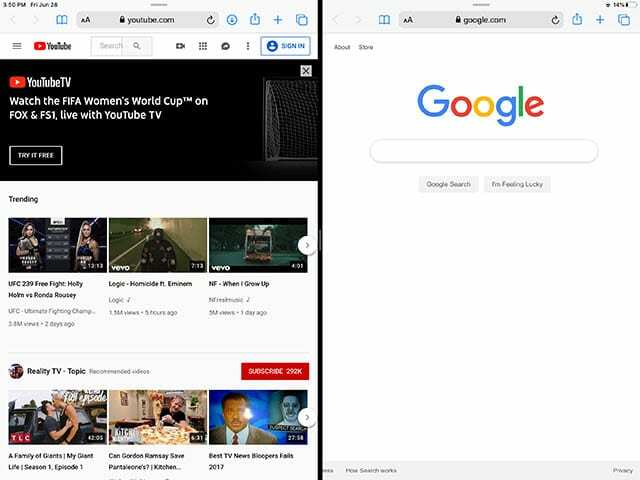
Предишните три подобрения са големите функции, които трябва да позволят на iPad – и приложението Safari – да станат много по-добри за производителност. Но има и други, по-малки подобрения на версията на Safari за iPad.
Например лентата с инструменти на Safari е леко променена с някои удобни опции. Има гореспоменатата икона на Download Manager, както и текстова икона в URL лентата, която ще ви позволи да регулирате размера на текста на уебсайт.
Ако често качвате снимки на уебсайтове или други платформи с вашия iPad, ще се радвате да разберете че Safari вече има вградена опция, която позволява на потребителите да преоразмеряват снимките до малки, средни, големи или реални размер. Да, това е същото подменю, което се появява, когато изпратите изображение чрез поща.
Някои подобрения не са строго базирани на Safari, но значително ще подобрят начина, по който използвате браузъра.
Продължава да се споменава в iPadOS покритие, но възможността да имате две екземпляра на едно и също приложение, отворени рамо до рамо, е голяма промяна. За потребителите на Safari това означава, че можете да имате един прозорец на Safari отворен към Google Docs точно до друг прозорец на Safari с изследователски материал. Това по същество е революционно за таблета.
Кои са някои от основните функции на iPadOS, които очаквате с нетърпение?

Майк е журналист на свободна практика от Сан Диего, Калифорния.
Въпреки че основно обхваща Apple и потребителските технологии, той има минал опит да пише за обществената безопасност, местното управление и образованието за различни публикации.
Той е носил доста шапки в областта на журналистиката, включително писател, редактор и дизайнер на новини.